Como uma equipe que gerencia vários sites do WordPress, sabemos como pode ser frustrante acompanhar as publicações que aguardam revisão. Quando começamos, tínhamos que fazer login constantemente e verificar o painel para ver se algum conteúdo novo precisava de nossa atenção.
Por isso, começamos a procurar maneiras de receber notificações por e-mail sempre que uma publicação estivesse pronta para revisão. Depois de testar vários métodos ao longo dos anos, encontramos várias soluções confiáveis que podem economizar seu tempo e evitar gargalos de conteúdo.
Neste guia, mostraremos as maneiras mais fáceis de configurar notificações por e-mail para publicações pendentes no WordPress. Quer esteja administrando um blog pequeno ou gerenciando uma equipe de redatores, esses métodos o ajudarão a otimizar seu fluxo de trabalho de conteúdo.
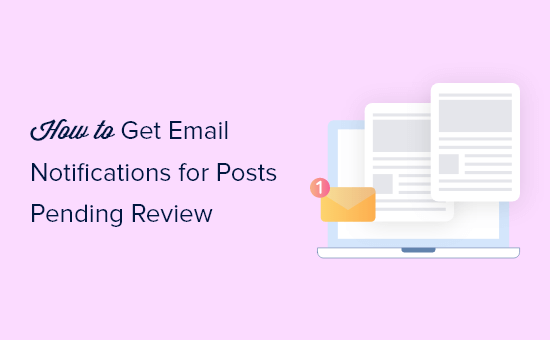
Por que receber notificações por e-mail para publicações com revisão pendente no WordPress?
Receber notificações por e-mail sobre postagens que estão “pendentes de revisão” é importante para gerenciar um blog WordPress com vários autores.
Ele ajuda você a saber rapidamente quando os escritores ou blogueiros convidados enviam novas postagens para que você possa editá-las e publicá-las rapidamente. Esses e-mails também garantem que você não perca nenhum envio, facilitando seu fluxo de trabalho e economizando tempo.
De modo geral, receber notificações por e-mail sobre postagens marcadas como “revisão pendente” pode melhorar seu fluxo de trabalho editorial.
Dito isso, vamos ver como você pode configurar notificações personalizadas por e-mail quando os posts forem marcados como “revisão pendente” no WordPress.
Como obter e-mails para publicações com revisão pendente no WordPress
A melhor maneira de criar notificações por e-mail para um site WordPress com vários autores é usar o PublishPress Planner. Esse plug-in vem com um calendário de conteúdo que facilita o agendamento de publicações e permite que os editores publiquem comentários privados e feedback sobre publicações de autores.
Também é um ótimo plug-in para enviar uma notificação por e-mail sempre que uma publicação do WordPress tiver um status de revisão pendente.
Observação: existe uma versão paga do PublishPress com recursos mais avançados, mas este guia usa a versão gratuita, pois ela tem tudo o que você precisa para configurar as notificações por e-mail. Confira nossa análise completa do PublishPress para obter mais informações.
A primeira coisa que você precisa fazer é instalar e ativar o plug-in PublishPress Planner. Para obter mais detalhes, consulte nosso guia passo a passo sobre como instalar um plug-in do WordPress.
Após a ativação, você precisa ir para Planner ” Notifications na página de configurações do plug-in.
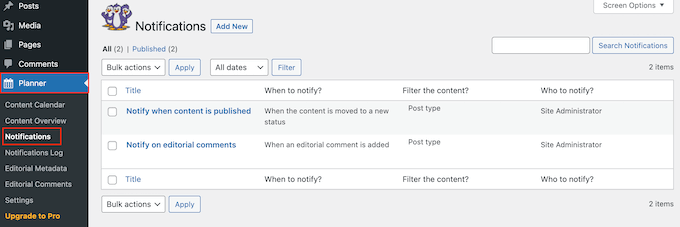
Por padrão, o PublishPress Planner envia e-mails ao administrador do site quando um novo conteúdo é publicado e comentários editoriais são adicionados a uma postagem.
Para criar uma nova notificação personalizada, clique em “Add New”.
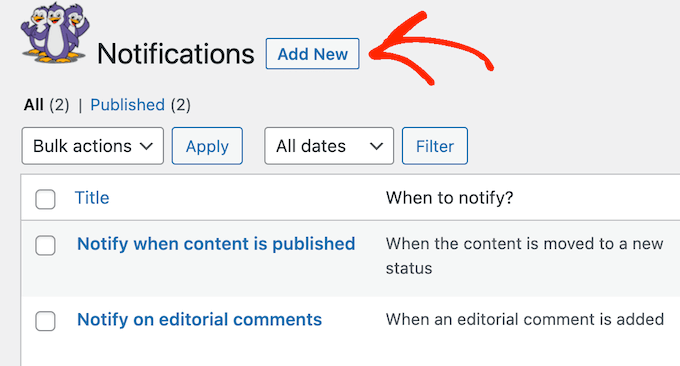
Você pode começar digitando um título para a notificação.
Isso é apenas para sua referência, portanto, você pode usar o que quiser.
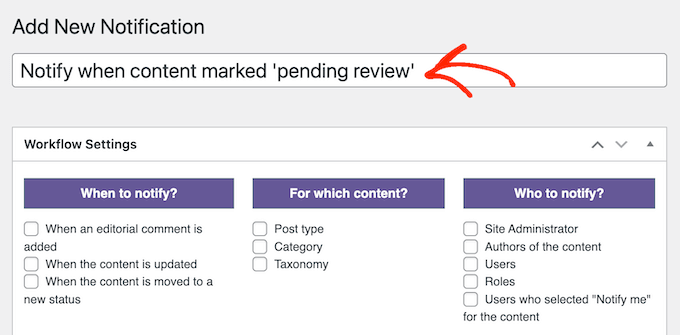
Agora você pode criar a notificação de status de postagem usando as “Configurações de fluxo de trabalho”.
Em “When to notify?” (Quando notificar?), clique para marcar a seguinte caixa de seleção: ‘Quando o conteúdo for movido para um novo status’.
Depois disso, você deve abrir o menu suspenso “Novo status” e selecionar “Revisão pendente”.
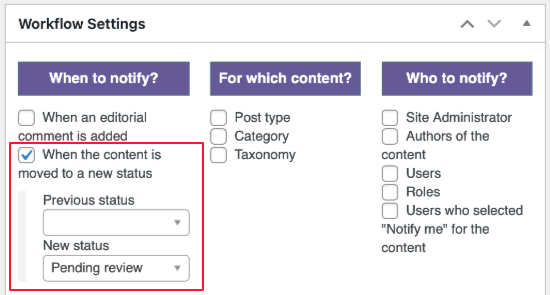
Em seguida, você precisa especificar os tipos de conteúdo que acionarão a notificação por e-mail em seu site do WordPress.
Você pode selecionar as opções para enviar notificações para todos os posts, todas as páginas, todas as páginas e posts, ou para categorias e tags específicas.
Por exemplo, se todos os blogueiros convidados usarem a tag “Guest Post”, você poderá selecionar a caixa “Taxonomia” e, em seguida, selecionar “Guest Post” no menu suspenso.
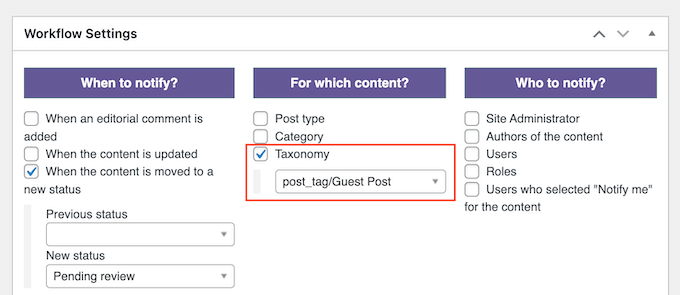
A opção mais fácil é ativar as notificações para todos os posts ou páginas marcando a caixa ao lado de “Post type” (Tipo de post).
Feito isso, você pode abrir o menu suspenso e marcar a caixa ao lado de “Post”, “Page” ou “Select All”.
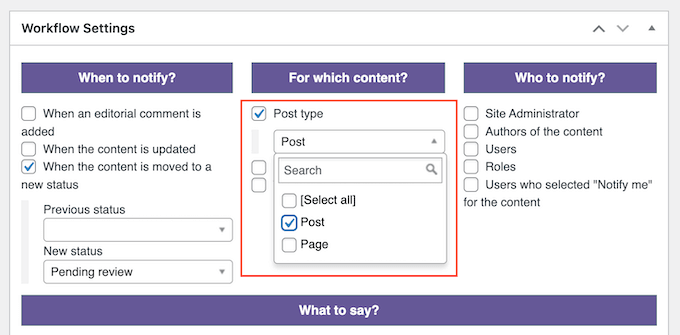
Em seguida, você precisa informar ao PublishPress quem deve notificar usando as configurações em “Quem notificar?”.
Se você for a única pessoa que precisa ser notificada, basta marcar a caixa ao lado de “Administrador do site”.
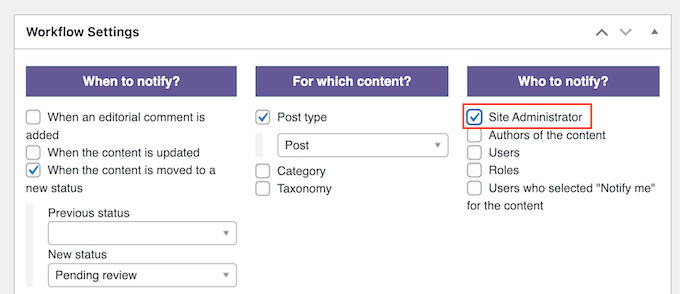
Se houver vários editores, recomendamos que você crie uma função de Editor, caso ainda não o tenha feito. Você pode saber mais sobre a atribuição de funções em nosso guia para iniciantes sobre funções e permissões de usuário.
Depois disso, basta marcar a caixa “Roles” (Funções) e selecionar“Editor” (Editor) no menu suspenso.
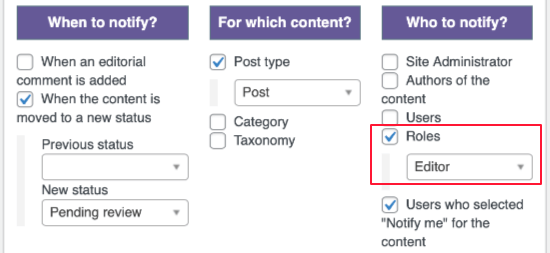
Se precisar notificar pessoas específicas, outra opção é selecionar “Usuários”.
Em seguida, você pode escolher usuários individuais no menu suspenso.
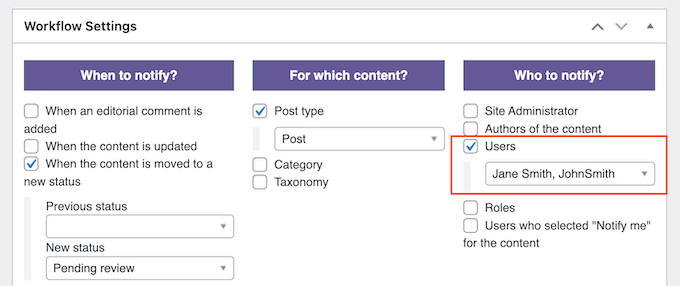
Quando estiver satisfeito com a configuração da notificação, vá até a seção “What to say?” (O que dizer?) e digite a mensagem que os usuários receberão.
Aqui, você pode usar uma combinação de texto estático e qualquer um dos códigos de acesso na coluna da direita.
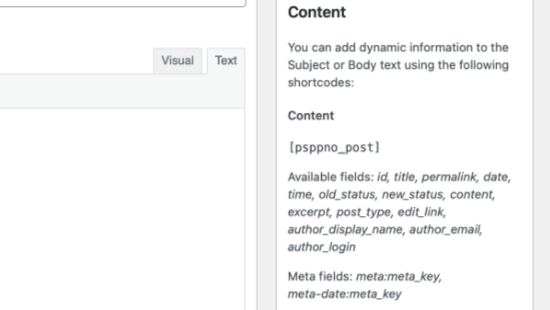
Toda vez que criar um e-mail, o PublishPress substituirá esses códigos de acesso por valores reais. Dessa forma, você pode criar e-mails mais úteis e proveitosos, incluindo informações relevantes, como o nome do autor e um link para a publicação do blog do WordPress que precisa de revisão.
Por exemplo, você pode adicionar o texto estático e o shortcode a seguir ao assunto do e-mail de notificação:
“[psppno_post title]” está pronto para revisão
Você pode usar uma combinação semelhante de códigos de acesso e texto simples no formato do corpo do e-mail.

Quando você estiver satisfeito com a configuração do e-mail, clique em “Publicar”.
Agora, o PublishPress Planner enviará uma notificação por e-mail sempre que uma postagem estiver pronta para revisão para os usuários relevantes do WordPress.
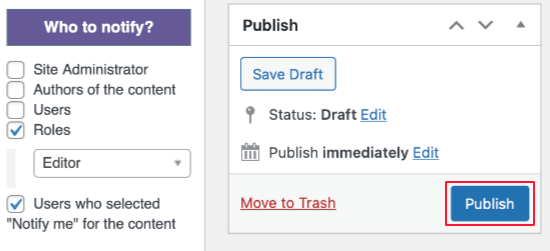
O PublishPress Planner também permite que você adicione status de postagem personalizados para postagens de blog. Dessa forma, você pode criar um fluxo de trabalho editorial que atenda às necessidades do seu site.
Talvez você também queira conferir nosso guia sobre como enviar e-mails aos autores quando os artigos são publicados no WordPress. Se você aceita guest posts, isso pode fazer com que os blogueiros convidados compartilhem seu conteúdo com o público deles.
Dica profissional: Use o WP Mail SMTP para garantir que seus e-mails sejam entregues
Agora que você configurou as notificações por e-mail, é preciso garantir que elas cheguem com segurança à caixa de entrada da equipe de edição e não à pasta de spam. Infelizmente, muitas pessoas têm problemas com o fato de o WordPress não enviar e-mails.
Isso pode ocorrer porque seu servidor de hospedagem WordPress não está configurado corretamente para usar a função PHP mail(). Muitos provedores de e-mail também rotulam incorretamente os e-mails do WordPress como spam.
É aí que entra o WP Mail SMTP. Ele é o melhor plug-in SMTP para WordPress que permite enviar facilmente e-mails do WordPress usando qualquer provedor de serviços SMTP e garantir que eles cheguem com segurança à caixa de entrada do destinatário.
escolha entre várias opções de mailer para atender às suas necessidades, incluindo serviços populares como Gmail, Sendinblue e Amazon SES.
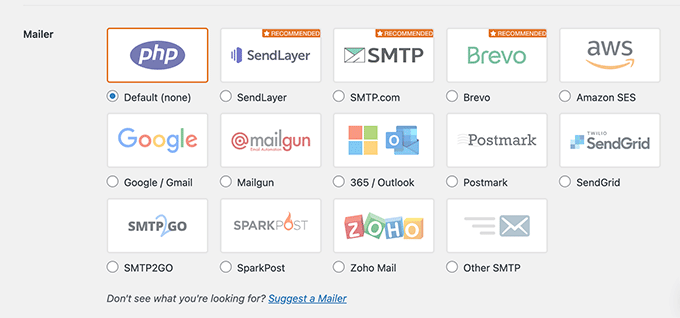
Para obter instruções passo a passo, consulte nosso guia sobre como configurar o WP Mail SMTP com qualquer host.
Saiba mais maneiras de melhorar seu blog com vários autores
Deseja otimizar seu fluxo de trabalho editorial e de publicação? Dê uma olhada nestes artigos:
- Como atrair e gerenciar eficazmente blogueiros convidados no WordPress
- Como agendar postagens em massa no WordPress (passo a passo)
- Guia para iniciantes sobre como evitar a raspagem de conteúdo de blogs no WordPress
- Melhores detectores de conteúdo de IA para redatores e proprietários de sites (comparados)
- Como importar ideias de posts de uma planilha CSV no WordPress
- Melhores plug-ins de conteúdo dinâmico do WordPress (escolha do especialista)
- Qual é o melhor momento para publicar um blog (+ como testá-lo)
Esperamos que este artigo tenha ajudado você a aprender como configurar notificações por e-mail para publicações com revisão pendente no WordPress.
Se você gostou deste artigo, inscreva-se em nosso canal do YouTube para receber tutoriais em vídeo sobre o WordPress. Você também pode nos encontrar no Twitter e no Facebook.





Jesse
Is there a single plugin that covers both 1) sending notification to admin when a content contributor submits a post for review and can also 2) send out notification when a schedule post has been published? Thanks in advance!
Charlie
Happened to see this comment by chance. Yes, we have a plugin on the repo titled “Post Status Notifications” that does both. Don’t want to link drop here, so search for it. Thx.
DefSalins
Thanks for the “pending notification” plugin. So simple it’s a dream !
Zee
Nice article, I used the plugin but the notification not working, I am sure the mail feature it worked on my server (tested with forgot password feature).
Thanks